Quand vous avez un NVIDIA carte graphique installé sur votre PC, il est le plus courant que vous ayez également installé son ensemble de pilotes et de contrôleurs afin qu'il puisse fonctionner correctement. Cela provoque irrémédiablement une série de processus NVIDIA résidant en mémoire être activé, occupant une partie de votre RAM et Windows Ressources. Quels sont ces processus et à quoi servent-ils ? Sont-ils nécessaires ou peut-on s'en débarrasser ? Voyons ça.
Lorsque vous avez une carte graphique dédiée dans votre PC NVIDIA, vous devez installer ses pilotes pour qu'elle fonctionne correctement, et même si vous n'installez pas GeForce Experience, vous aurez toujours certains processus NVIDIA chargés dans la mémoire de votre ordinateur. Voyons ce qu'ils sont, ce que chacun fait et s'ils sont vraiment nécessaires ou non.
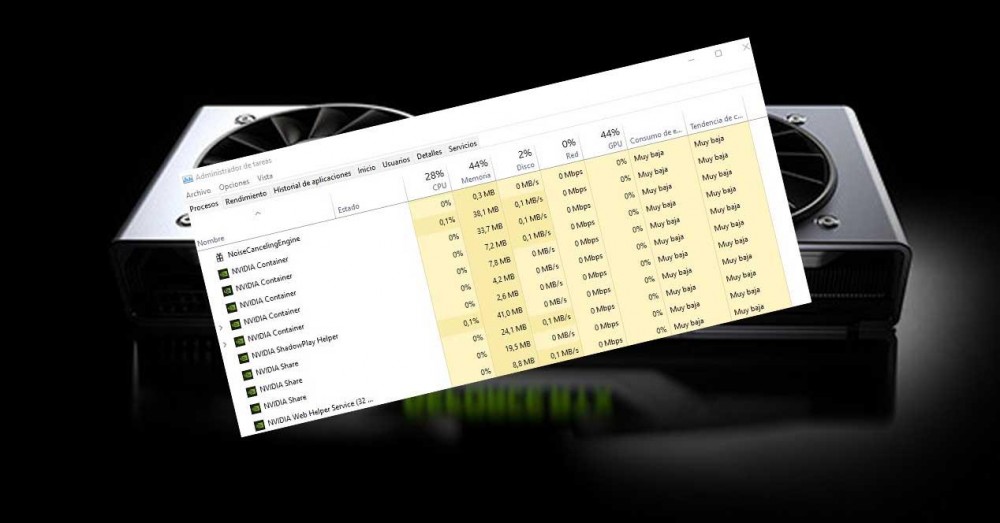
Processus NVIDIA consommant de la RAM
Vous pouvez vérifier par vous-même combien et quels sont ces processus qui se trouvent dans la mémoire de votre PC, même si vous venez d'allumer l'ordinateur. Pour cela, rendez-vous dans le Gestionnaire des tâches (clic droit sur le bouton Démarrer et sélectionnez Gestionnaire des tâches, ou appuyez simultanément sur les touches CTRL + MAJ + ÉCHAP) et rendez-vous dans l'onglet Performances.
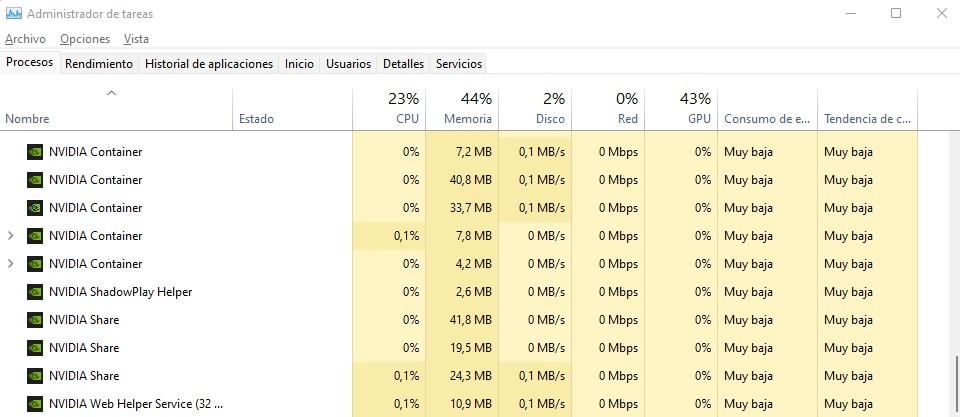
Comme vous pouvez le voir, nous avons plusieurs Conteneur NVIDIA processus (dans notre cas, un total de 5, mais cela peut être plus ou moins), un Assistant ShadowPlay processus, trois Partager NVIDIA processus (cela peut également varier en nombre), et un DÉVELOPPEMENT processus. Service d'assistance . Voyons ce que chacun fait.
- Conteneur NVIDIA – Vous voyez plusieurs processus portant le même nom car il s'agit en fait de plusieurs tâches différentes exécutées avec le même exécutable : nvcontainer.exe. Cet exécutable est chargé "d'appeler" le reste des applications NVIDIA lorsque leur activation est requise, comme le conteneur LocalSystem, qui fonctionne avec des tâches d'affichage de contenu graphique. Tous sont nécessaires au bon fonctionnement de la carte graphique dans le PC.
- Assistant NVIDIA ShadowPlay : Celui-ci est un peu spécial car vous ne l'obtiendrez que si vous avez installé GeForce Experience, et il appelle l'exécutable nvsphemper64.exe. Il sert à pouvoir activer les touches de raccourci pour ouvrir ShadowPlay de la marque (ALT+Z) et ainsi pouvoir utiliser ses fonctions spéciales, comme l'enregistrement d'écran, par exemple. Il est également obligatoire, mais uniquement si vous souhaitez activer ces fonctionnalités bien sûr (il peut être désactivé manuellement à partir des options de GeForce Experience).
- Partage NVIDIA – Ce processus fait également partie de GeForce Experience, vous ne le verrez donc que si cet outil est installé. C'est l'élément qui nous permet de prendre des captures d'écran dans les jeux ou sur le bureau, ainsi que enregistrer des vidéos de jeux et de rediffusions instantanées.
- Service d'assistance Web NVIDIA : Bien que son nom puisse prêter à confusion, ce service est utilisé pour les mises à jour automatiques des pilotes de la marque, et bien qu'il s'agisse d'un processus nécessaire, il peut être désactivé sans crainte d'endommager quoi que ce soit, contrairement au processus Container.
- Télémétrie NVIDIA : Bien qu'il n'apparaisse pas dans notre capture d'écran, il existe un autre processus appelé NVIDIA Telemetry qui pourrait apparaître sur votre PC. Ce processus est chargé de collecter des informations sur l'état et la configuration de votre PC, qui sont ensuite envoyées de manière anonyme à l'entreprise pour étude. C'est un service qui peut non seulement être désactivé, mais qui est également recommandé pour une meilleure confidentialité.